1. التأكد من توافر الشروط الأساسية
قبل البدء، تأكد من أن حسابك يفي بالمتطلبات التالية:
- أن تكون على خطة Max أو Pro (أو خطة تدعم أدوات الـ Connectors).
- تأكد من أنك قد قمت بفتح أكاديميتك وسجلت الدخول باستخدام حساب مدير الأكاديمية داخل نفس المتصفح الذي تستخدمه في Claude.ai، حتى يتم الربط بنجاح دون حدوث أي تعارض في الجلسة.
2. إنشاء Connector جديد
- انتقل إلى: Settings → Connectors
- اضغط على Add custom connector سيظهر لك نموذج لإدخال بيانات الـ Connector.
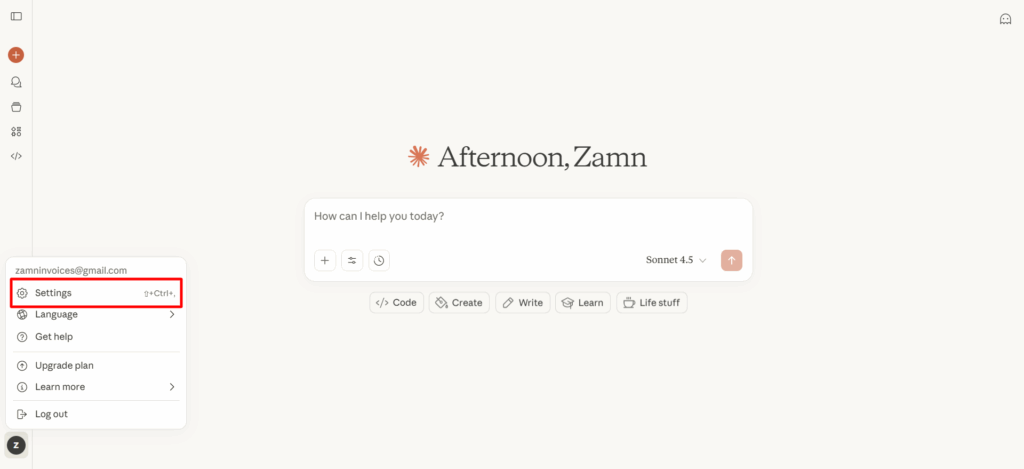
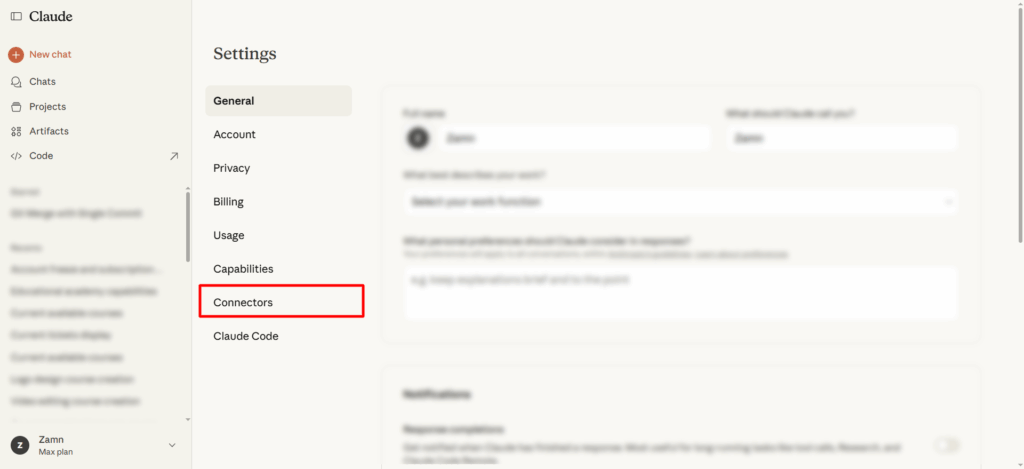
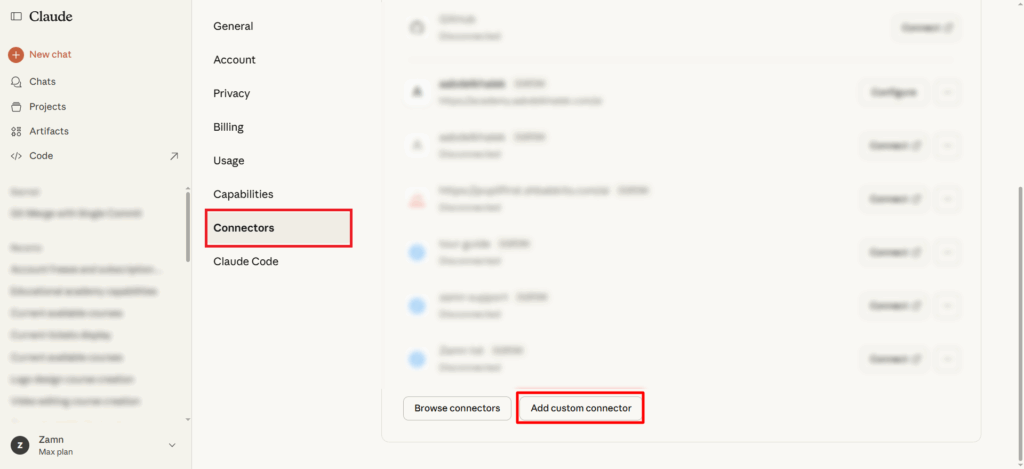
4. إدخال بيانات الـ Connector الأساسية
- Name: أدخل الاسم الذي سيظهر للمستخدم، مثل: “Acaedemy”.
- Remote MCP server URL : اكتب رابط خادم MCP العام،
https://academy.example.com.com/ai
بعد الانتهاء من إدخال البيانات، اضغط على Add لحفظ الإعدادات
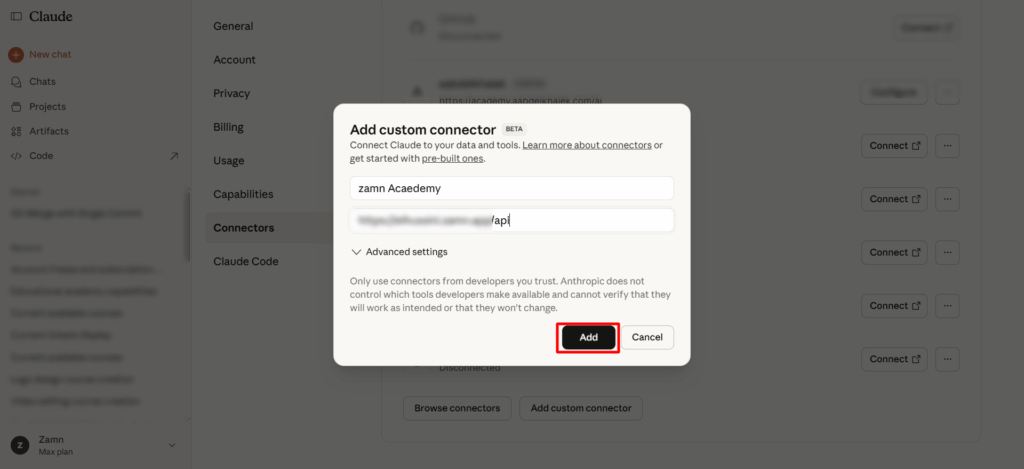
4. لتفعيل الـ Connector
- انتقل إلى: Settings → Connectors
- اضغط على “Connect” لإتمام إعدادات الاتصال بالتطبيق الذي قمت بإنشائه.
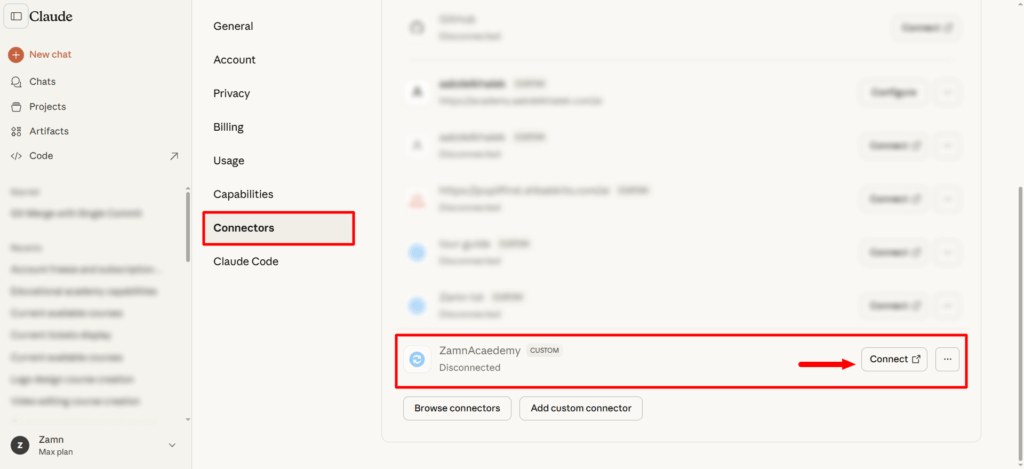
الان تم الاتصال بنجاح
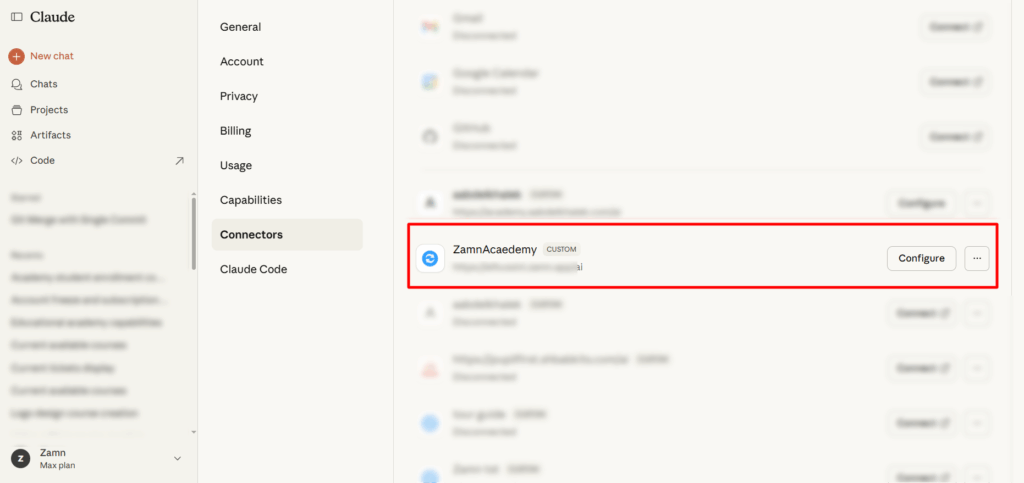
5. تجربة الـ Connector داخل Claude.ai
- افتح محادثة جديدة داخل Claude.ai ويمكنك الآن التفاعل معه مباشرة من داخل المحادثة.
